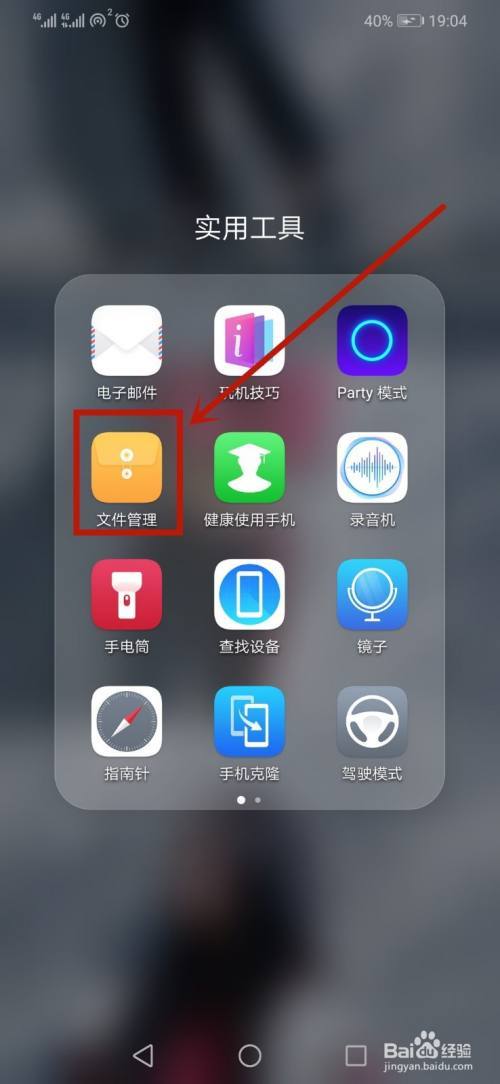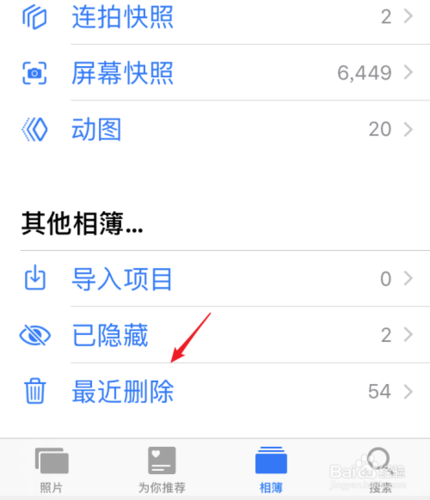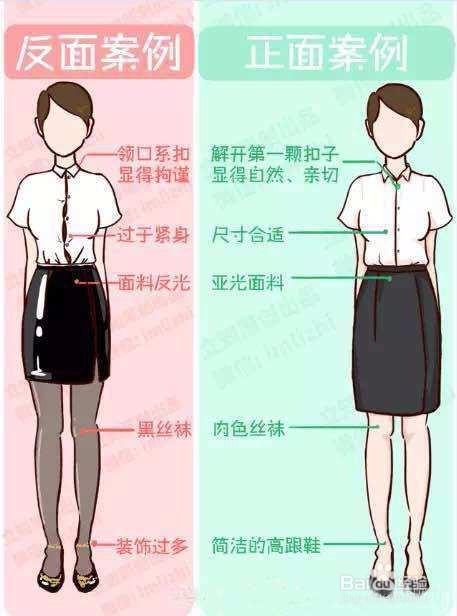Win10系统还原方法/步骤:
第一:win 10系统出错之后,不是一定需要重装系统的,可以直接使用通过win10来修复系统,即win 10RE功能。
第二:win 10RE能够对系统进行还原,修复等功能,而且可以在不损文件情况下恢复电脑,或者把资料全部删除,xxxxx初始化系统。
第三:启动win 10RE的3种方法:
1、按住shift然后选择“重启”,xxx就能够xxx进入win10RE页面了。2、另外一种方式是开机时多按几下按F8进xxxx入win10RE。3、系统无法启东时会弹出“恢复界面”,选择“查看高级修复选项”也可以进入。第四:使用win10RE卸载让系统崩溃的更新。进入win10RE,然后选择“疑难解答”。
第五:进入页面以后,看到“卸载预览更新”,然后就会卸载xxxx更新补丁了。
第六:使用win10RE重装win10系统。使用u盘或者xxx光盘启动win10,需要下载win10镜像。
第七:选择“下一步”。
第八:选择“修复计算机”。
第九:启动到win10RE页面之后,选择“疑难解答”,然后会看到“使用此介质重新安装。”然后确定即可。
第十:然后根据页面提示,一直往下安装就可以啦。